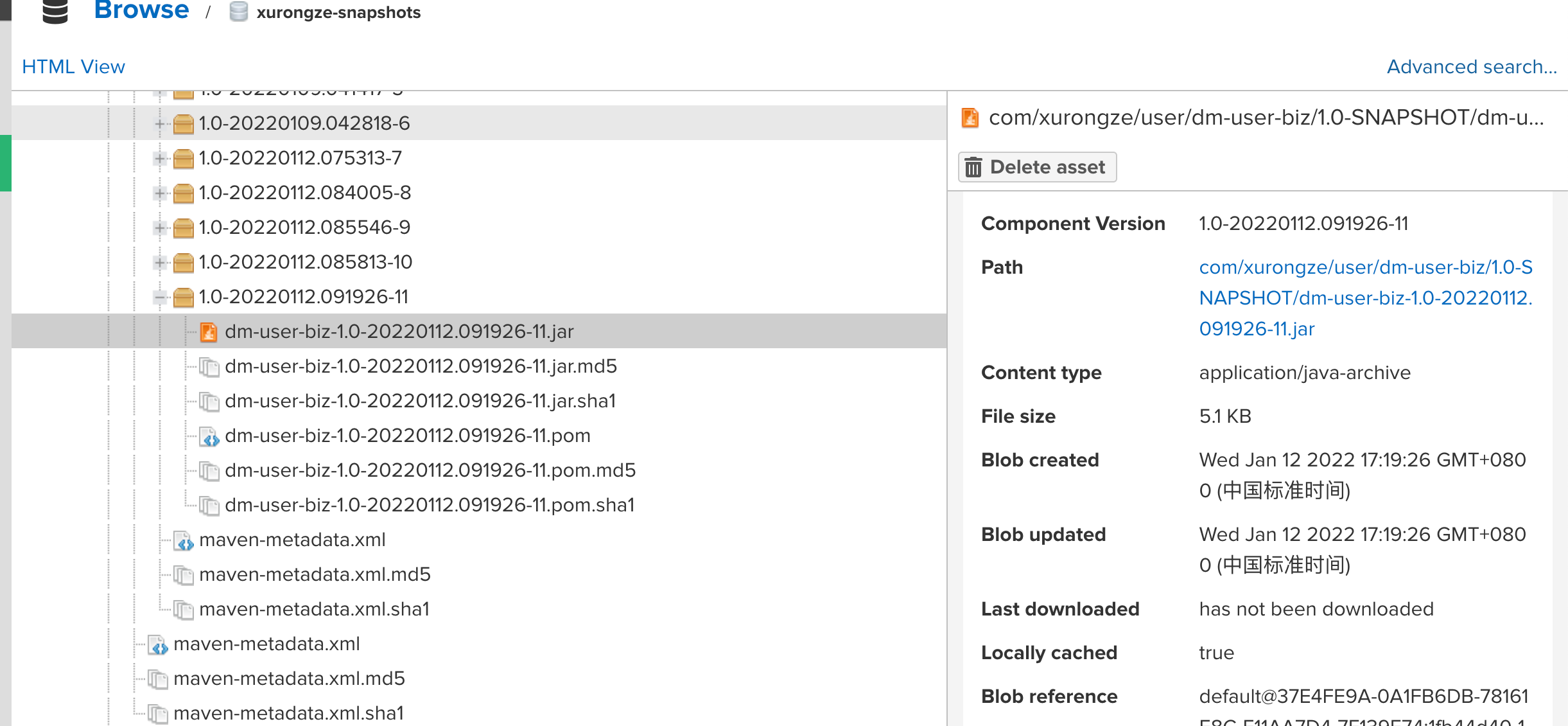Jenkins安装和基本使用
使用Docker安装
如果后续需要在jenkins中使用docker建议使用下方war包方式安装
直接run
docker run \
--name jenkins-blueocean \
-d \
-p 8080:8080 \
-p 50000:50000 \
-v jenkins-data:/var/jenkins_home \
jenkinsci/blueocean
进入容器内部查看密码
docker exec -it jenkins-blueocean /bin/bash
cat /var/jenkins_home/secrets/initialAdminPassword
使用war包安装
配置安装JDK
#按需选择版本(默认安装 /usr/lib/jvm/ 下)
yum install java-1.8.0-openjdk* -y
默认$JAVA_HOME:/etc/alternatives/java_sdk
下载安装Jenkins
#下载依赖
sudo wget -O /etc/yum.repos.d/jenkins.repo https://pkg.jenkins.io/redhat-stable/jenkins.repo --no-check-certificate
#导入密钥
sudo rpm --import https://pkg.jenkins.io/redhat-stable/jenkins.io.key
#安装
yum install epel-release
yum install jenkins
相关目录解释:
/usr/lib/jenkins/:jenkins安装目录,war包会放在这里
/etc/sysconfig/jenkins:jenkins配置文件,“端口”,“JENKINS_HOME”等都可以在这里配置
/var/lib/jenkins/:默认的JENKINS_HOME
/var/log/jenkins/jenkins.log:jenkins日志文件
启动Jenkins
#直接控制台启动
java -jar /usr/lib/jenkins/jenkins.war
#后台启动
nohup java -jar /usr/lib/jenkins/jenkins.war > jenkins.log 2>&1 &
jenkins.log 2>&1 &将标准输出和错误输出 写入 jenkins.log文件上
配置Jenkins
查看密码(第一次启动时会有打印)
cat /root/.jenkins/secrets/initialAdminPassword

基本配置(建议安装推荐插件)
更换插件下载源
https://mirrors.tuna.tsinghua.edu.cn/jenkins/updates/update-center.json
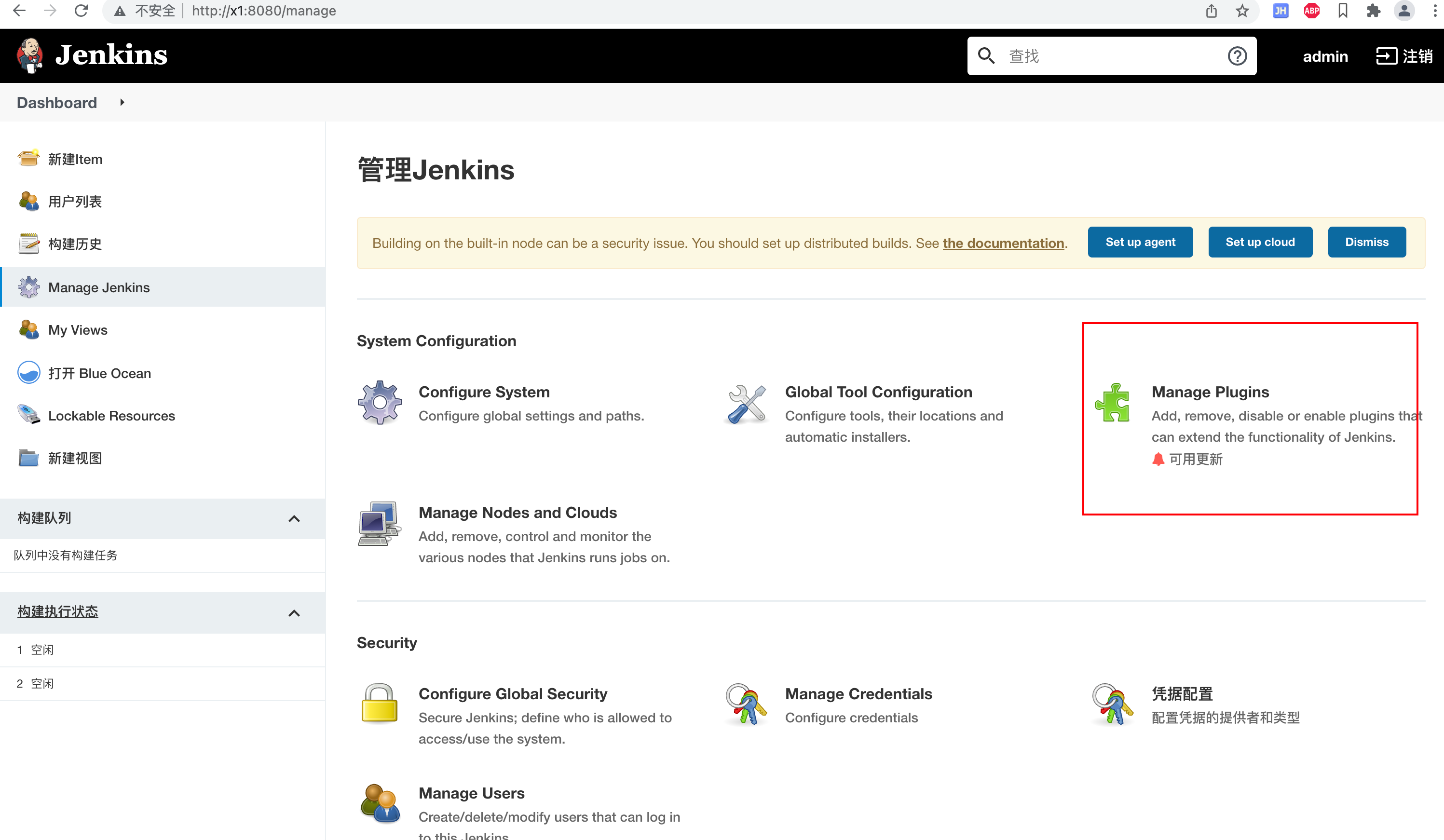
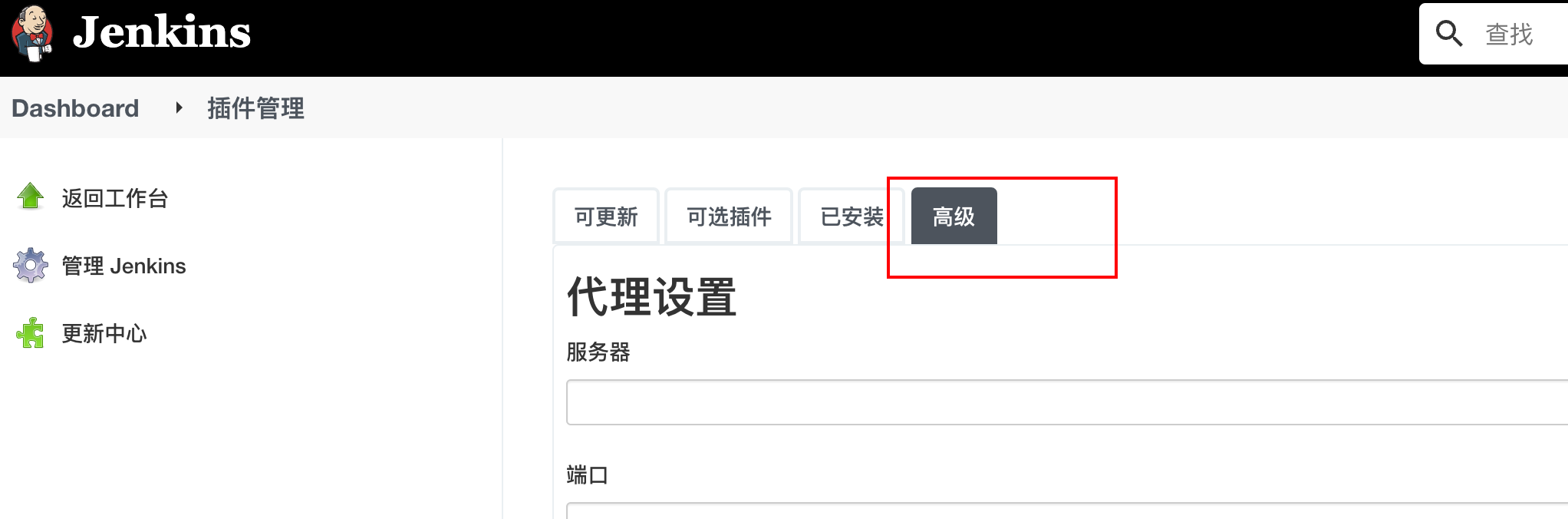
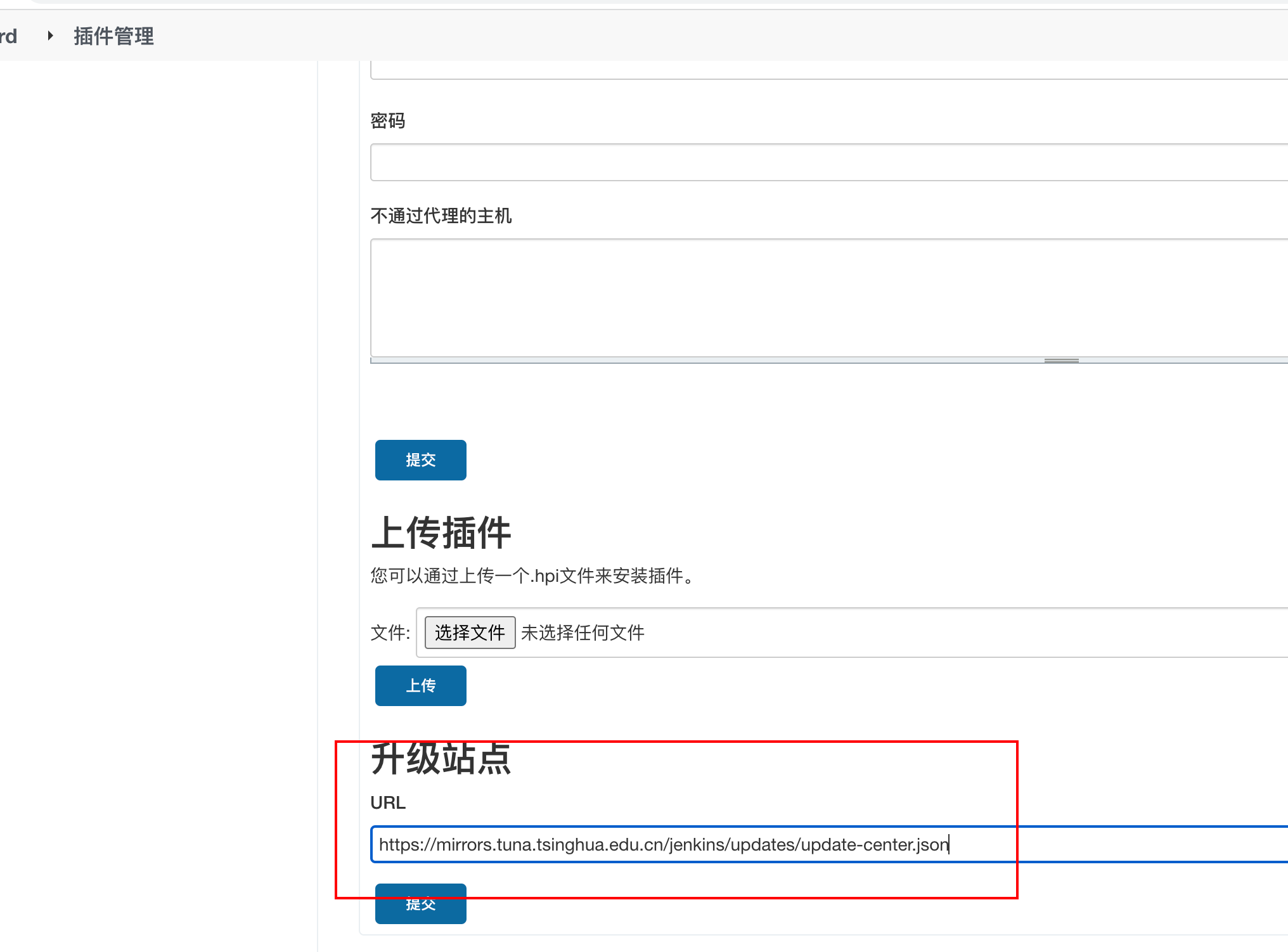
全局配置 和基础插件安装
- jdk
- 容器内部有,无需安装,配置指定路径即可
#进入容器内部 docker exec -it jenkins-blueocean bash #查看jdk路径 echo $JAVA_HOME - war包安装的使用
/etc/alternatives/java_sdk
- 容器内部有,无需安装,配置指定路径即可
- maven 选择自动安装,注意选择版本
- git 默认安装
- war包安装方式 可执行
yum install -y git快速安装
- war包安装方式 可执行
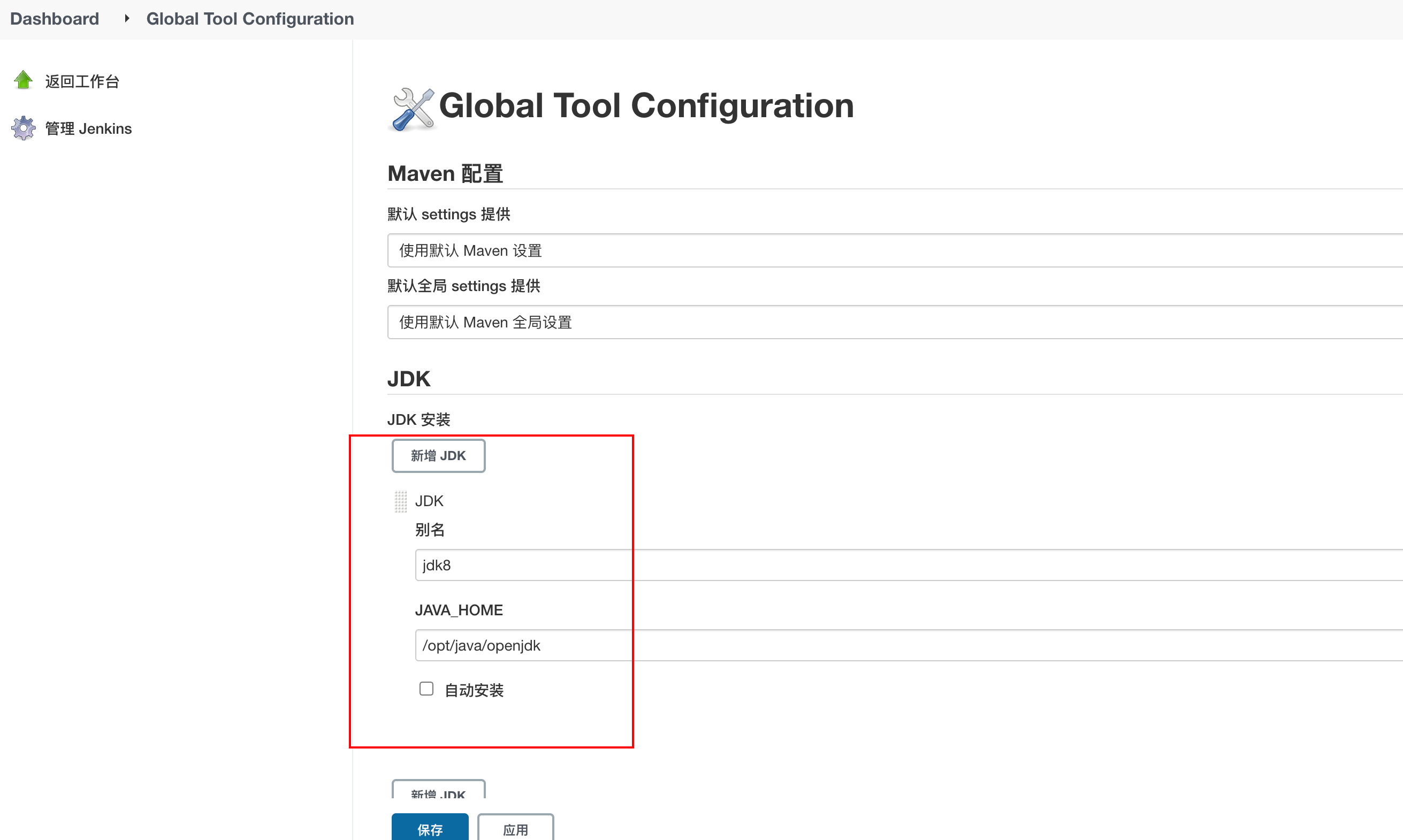
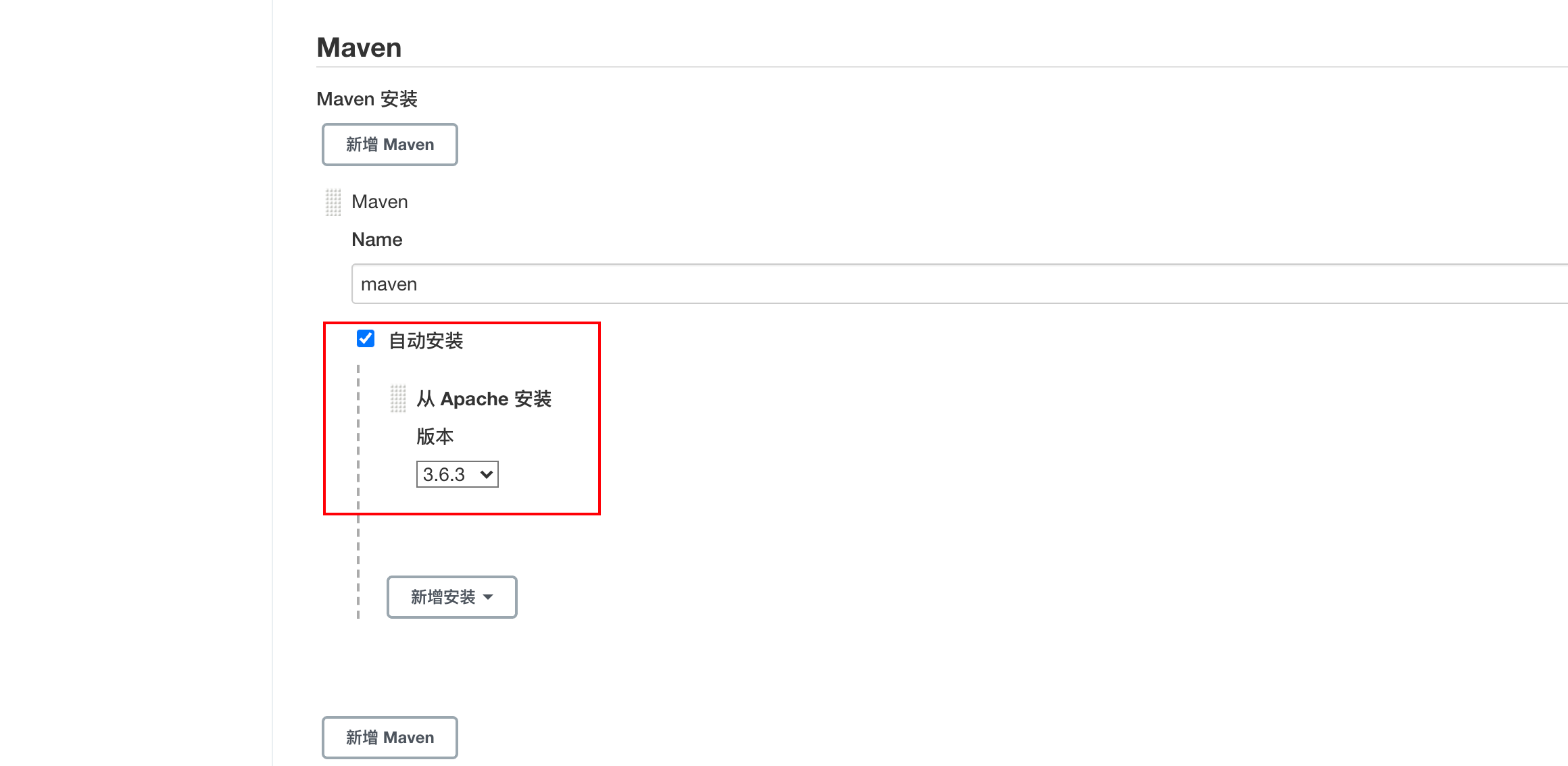
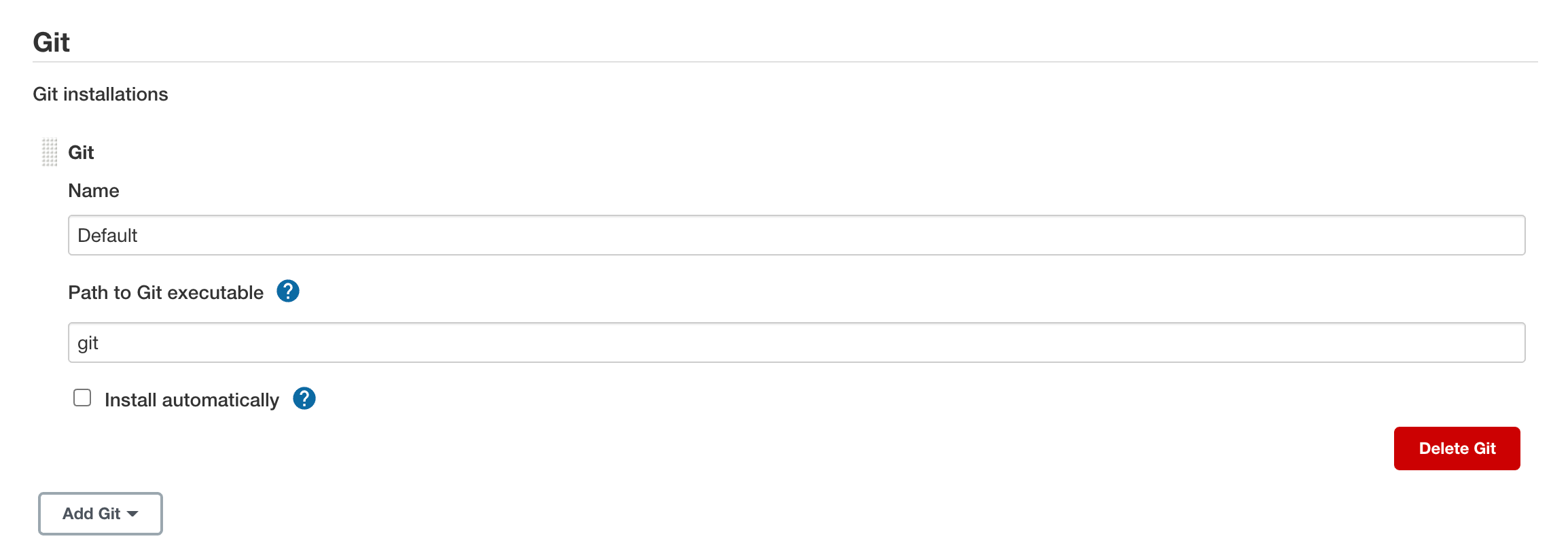
在插件管理中 直接安装,安装完成重启
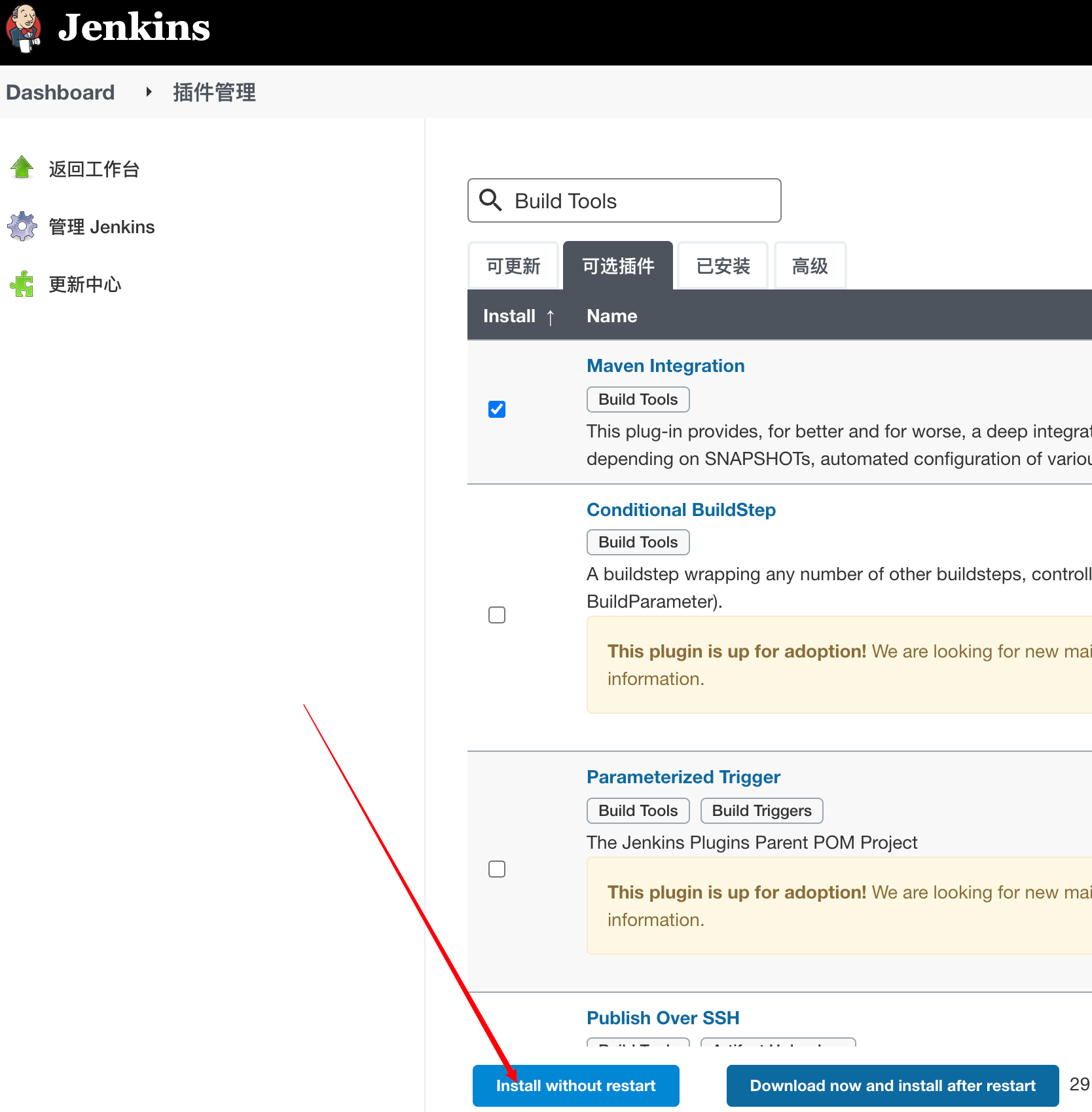
测试项目构建
新建job
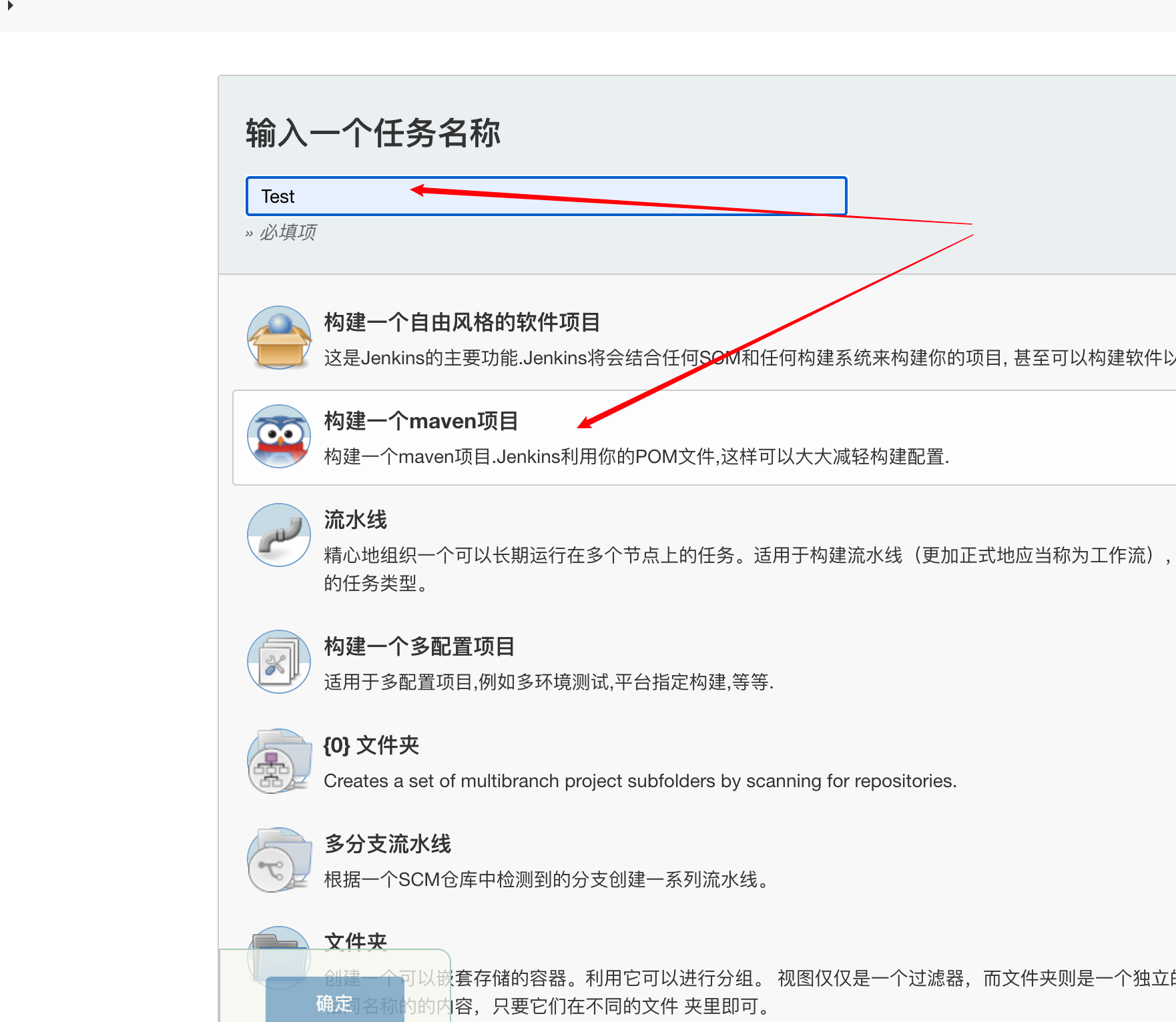
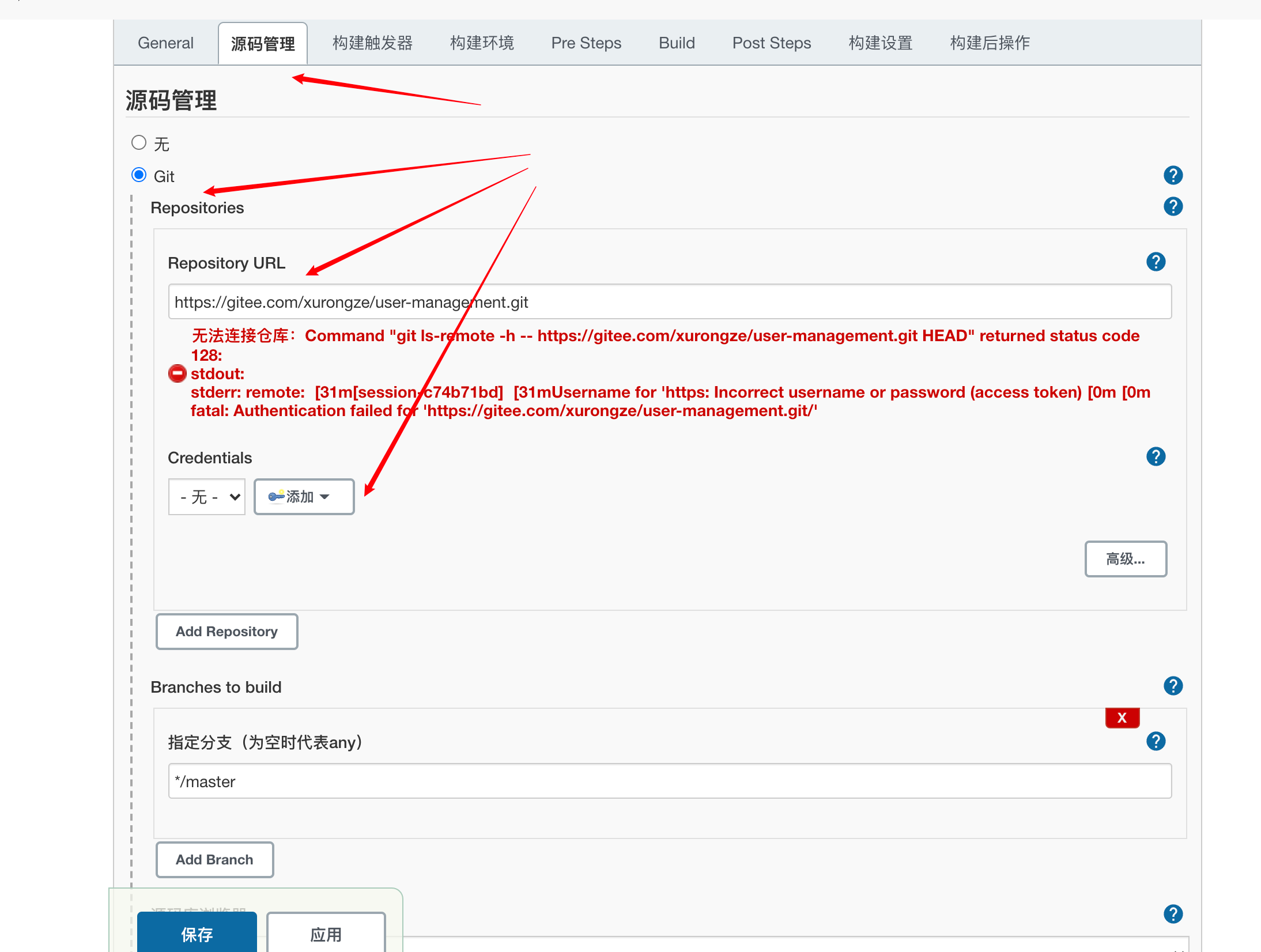
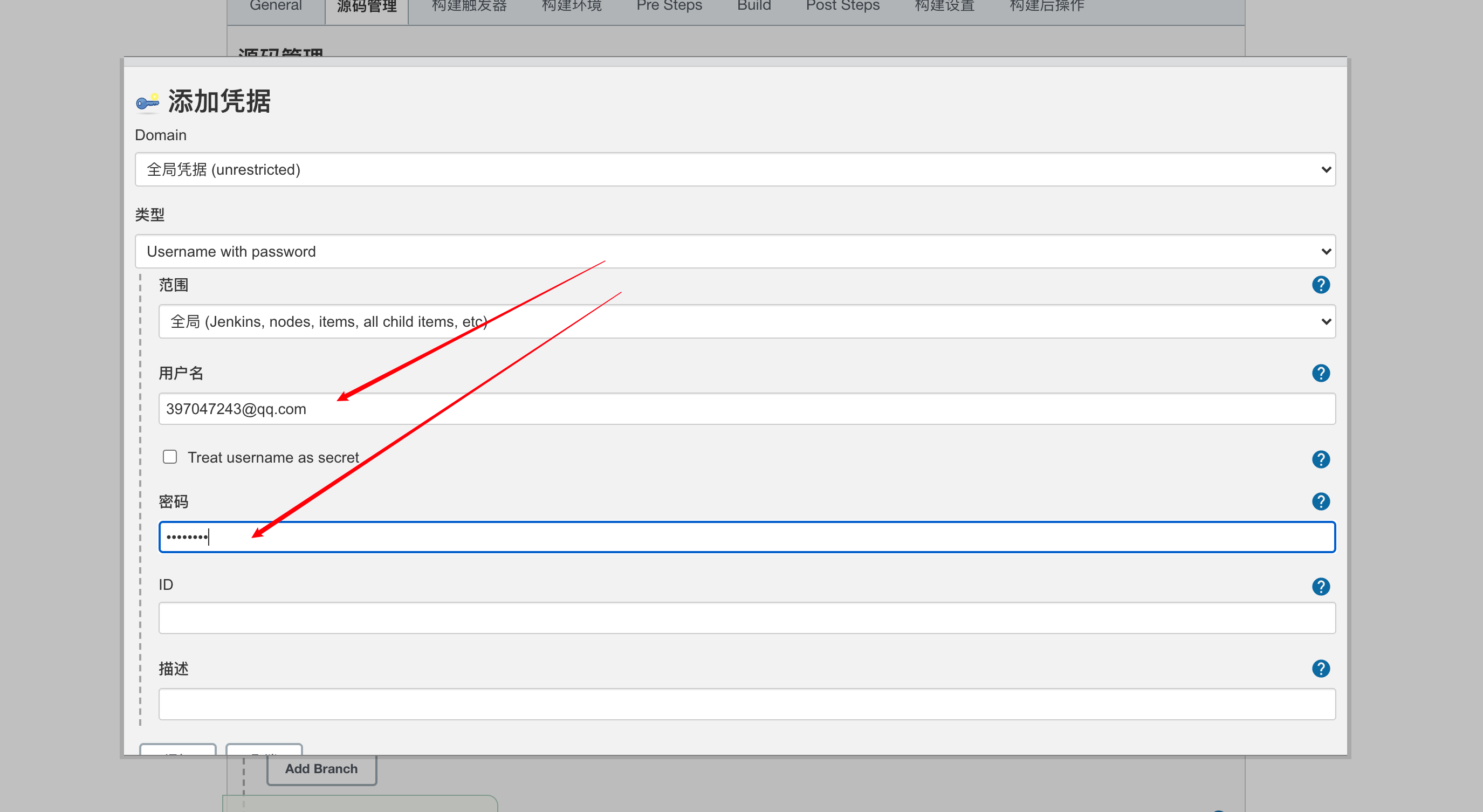

指定mvn命令
将指定项目打包 推送到私服
clean deploy -pl dm-user-biz -DskipTests --settings=maven-settings.xml
deploy -pl [module-name]//deploly 指定模块(有些项目是无需上传到私服的,即无需提供其它模块方引用,用此命令即可指定deploy的模块)
--settings=maven-settings.xml//此文件放置项目与pom文件同级 ,配置 server节点用于 上传下载nexus私服jar包
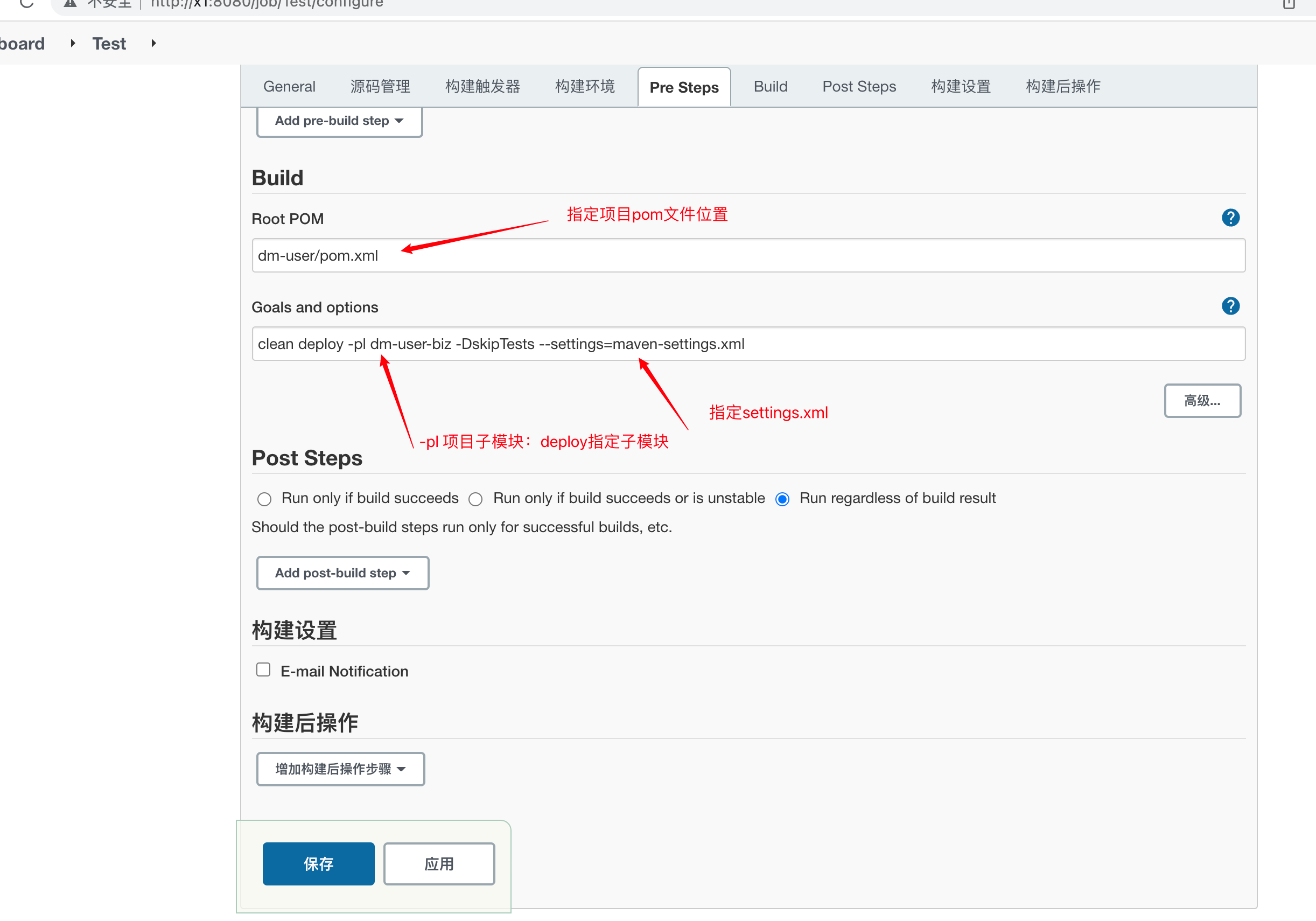
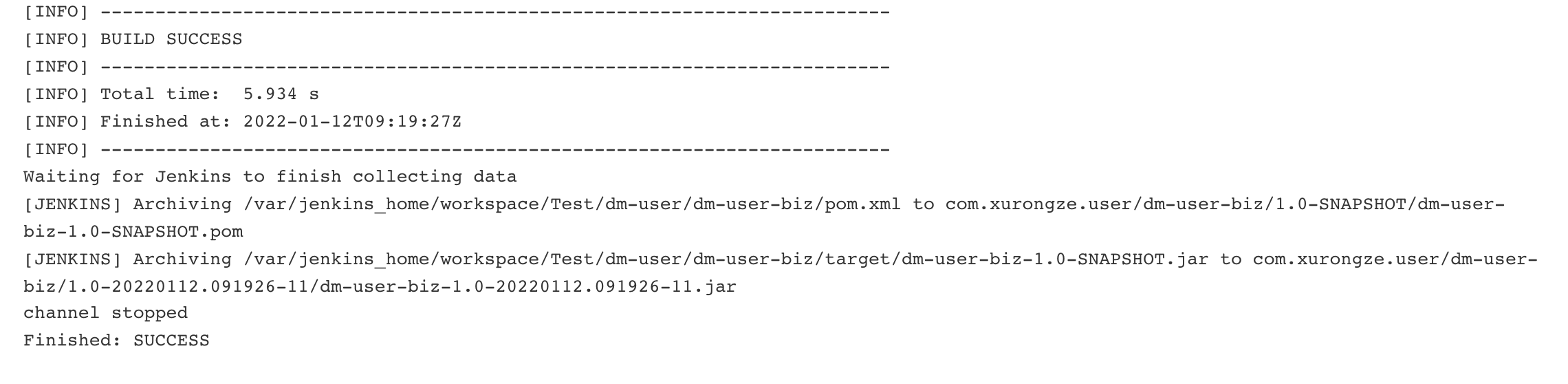
查看私服